背景
文章写作过程中,经常使用图片插入功能,每次需要单张图片逐个插入,费时费力。通过在文章中拆入图片时自动将图片上传到图床,文章中只插入图片链接的方式,可以实现任何平台发布文章时都可以正确显示,提高了效率。
设置步骤
创建码云存储库
-
在gitee上新建仓库
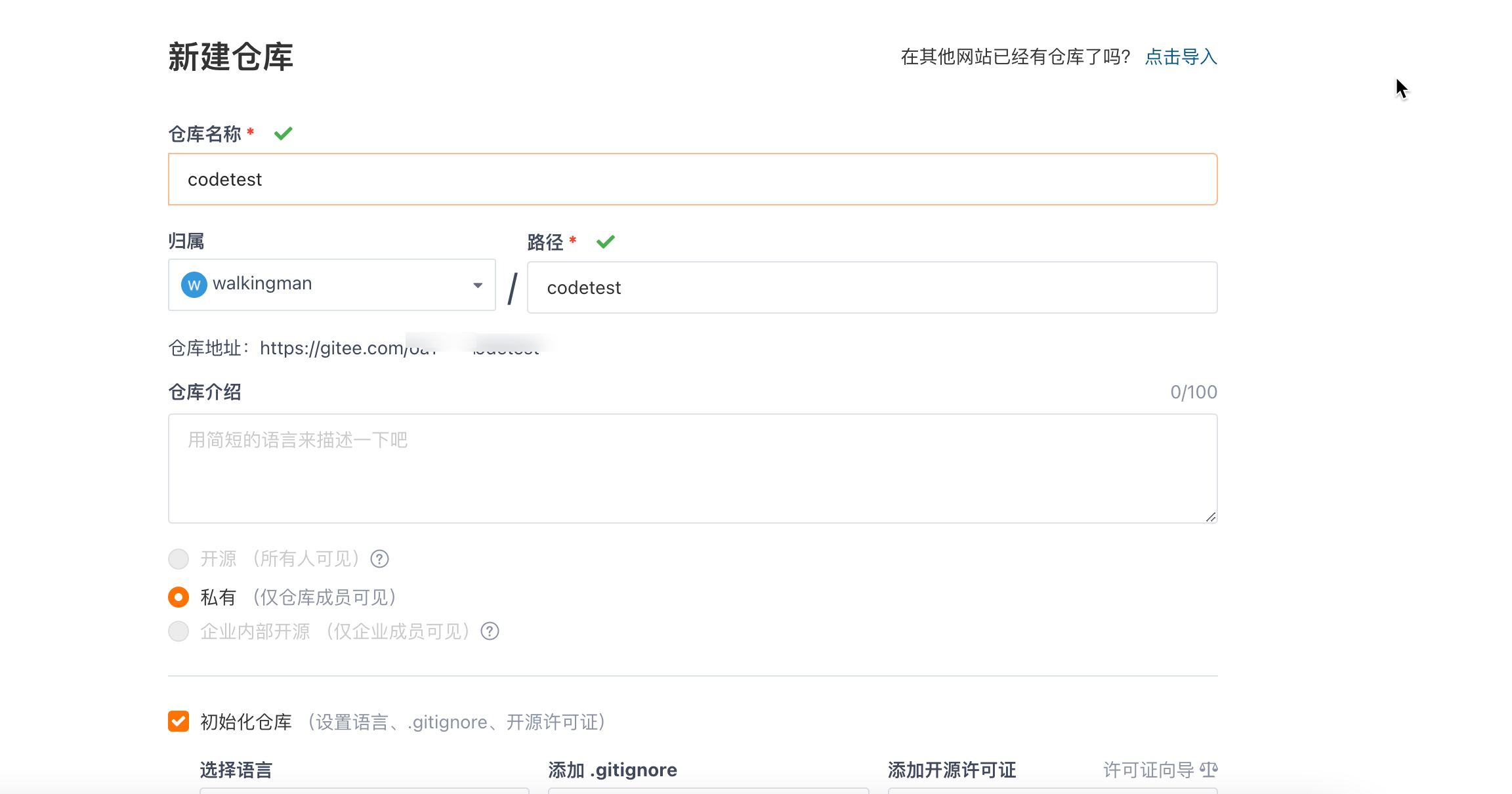
-
在管理-仓库设置-基本信息 中,修改“是否开源”为“开源”,并勾选3个承诺
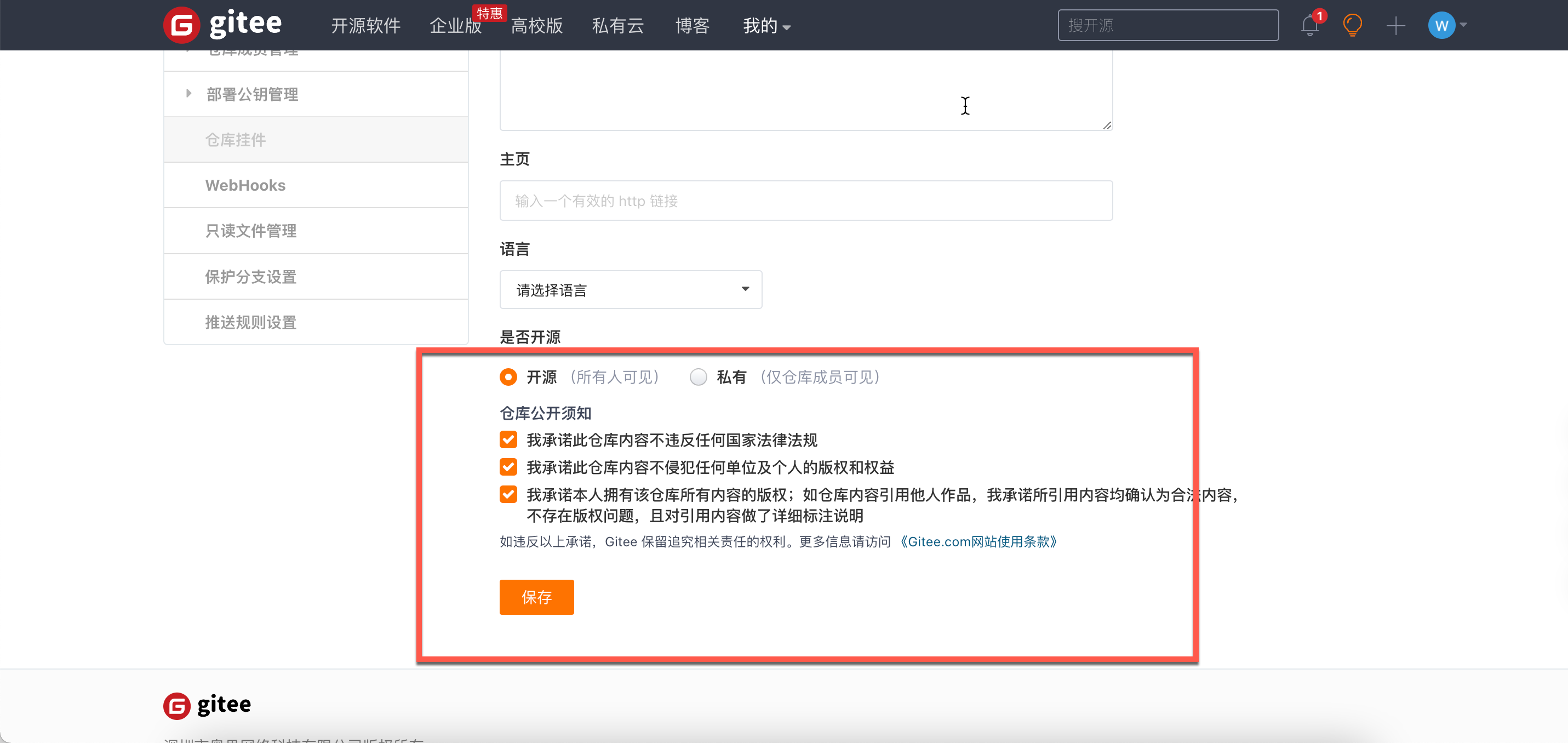
-
点击头像–设置–安全设置—私人令牌,生成新令牌Token,将生成好的令牌Token复制保存好,下面会用到。注意令牌Token只会出现一次,务必要保存下来。
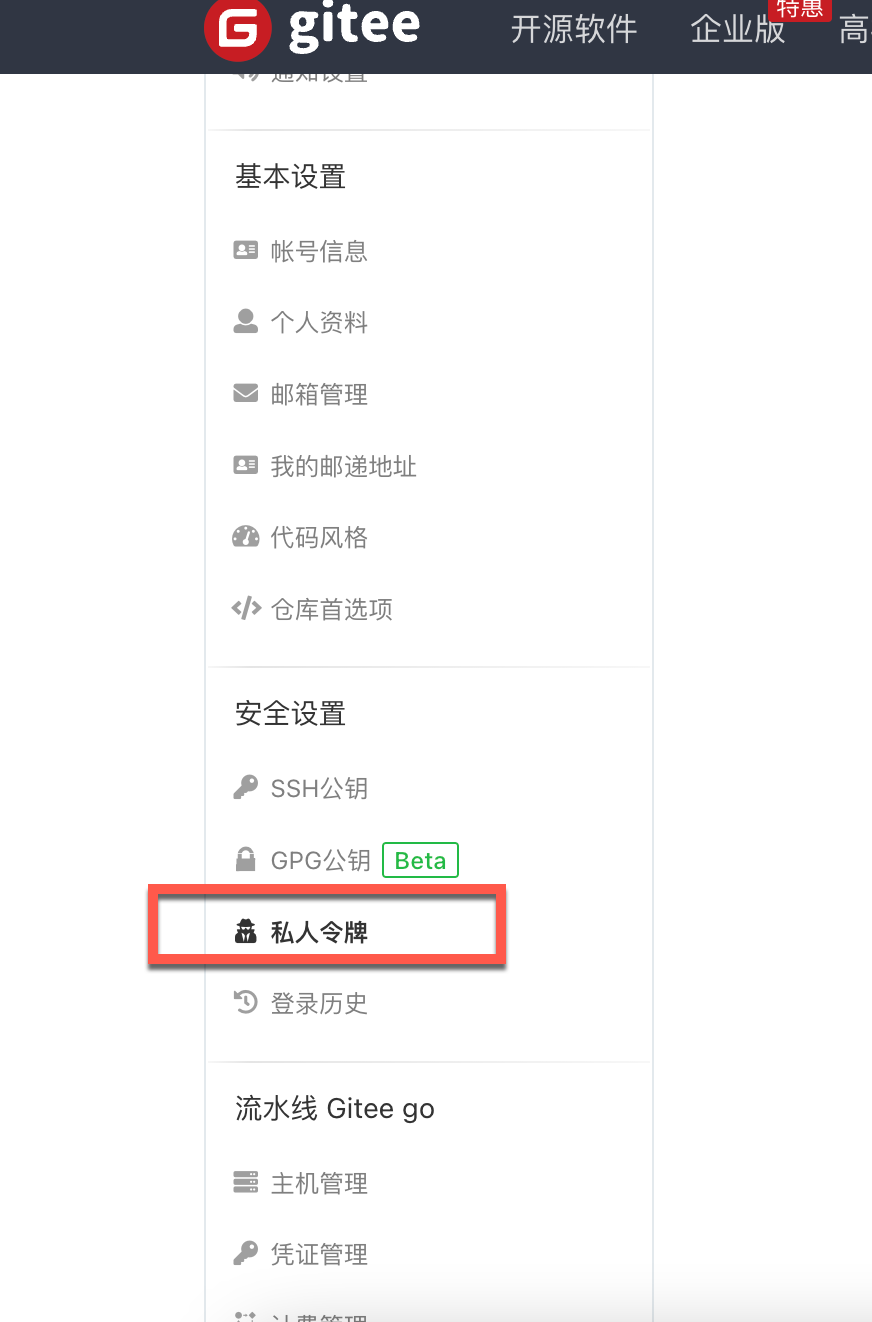
图床上传工具安装
-
从PicGo官网下载最新版安装包,网址:https://github.com/Molunerfinn/PicGo/releases/tag/v2.3.0
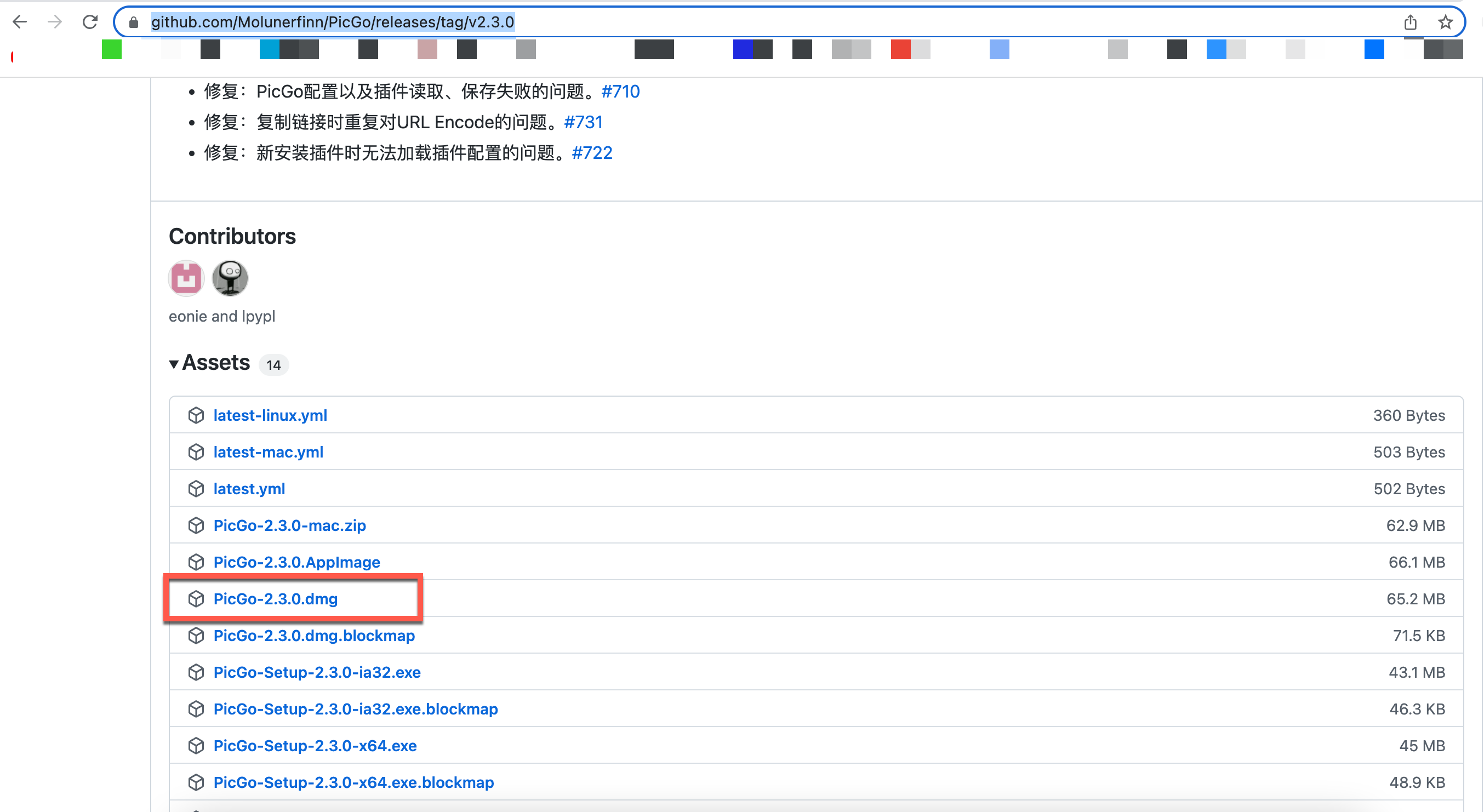
-
安装完成后,打开详细窗口,在插件中搜索并安装gitee-uploader插件
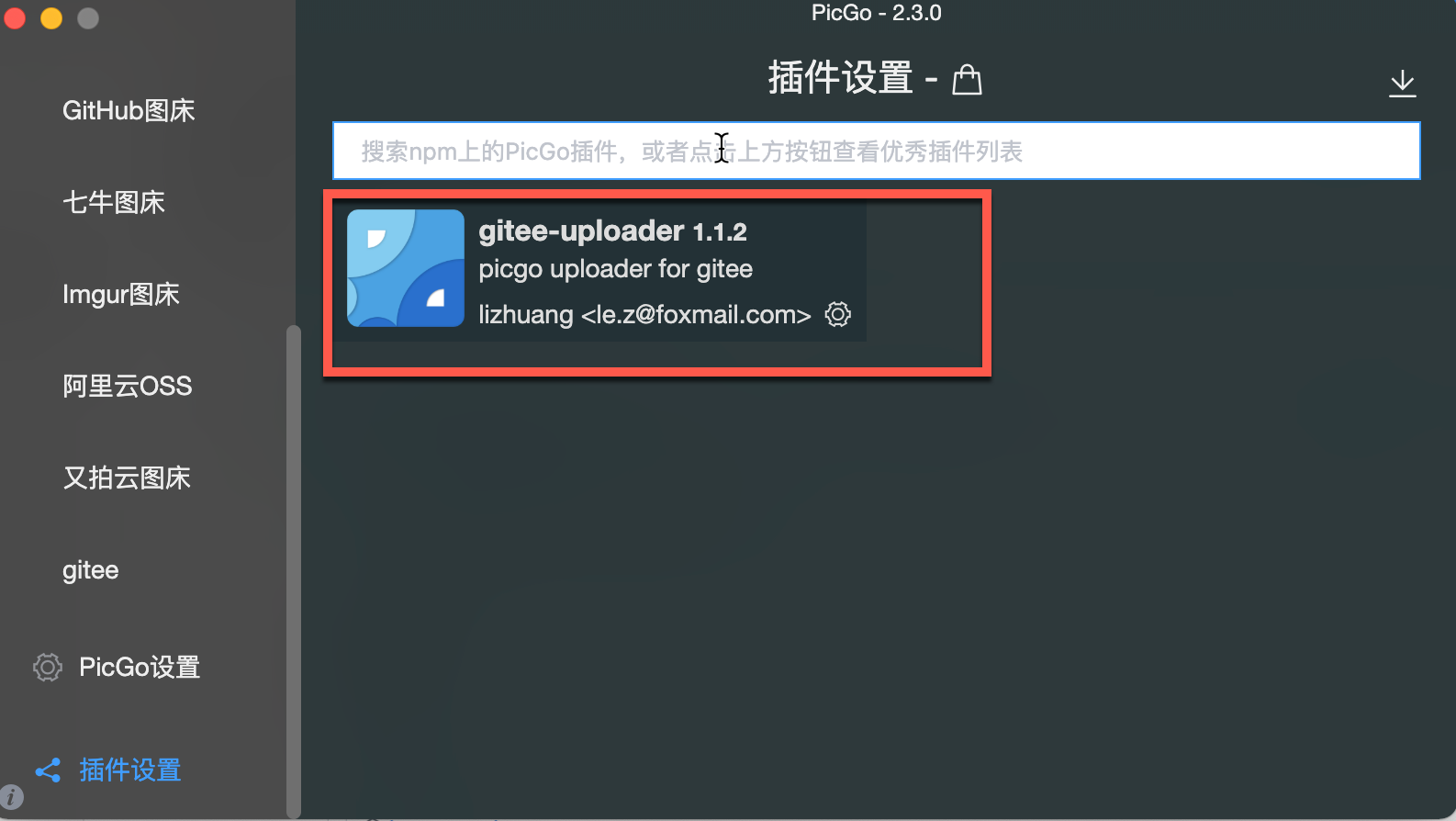
-
在图床设置中选择gitee,输入码云创建的库地址(需要去掉前面的https://gitee.com/前缀)、分支名称(默认为master分支)、令牌Token字符串(“创建码云存储库”第3步中生成的令牌Token)、图片文件保存path(例如img文件夹)。并点击设为默认图床。
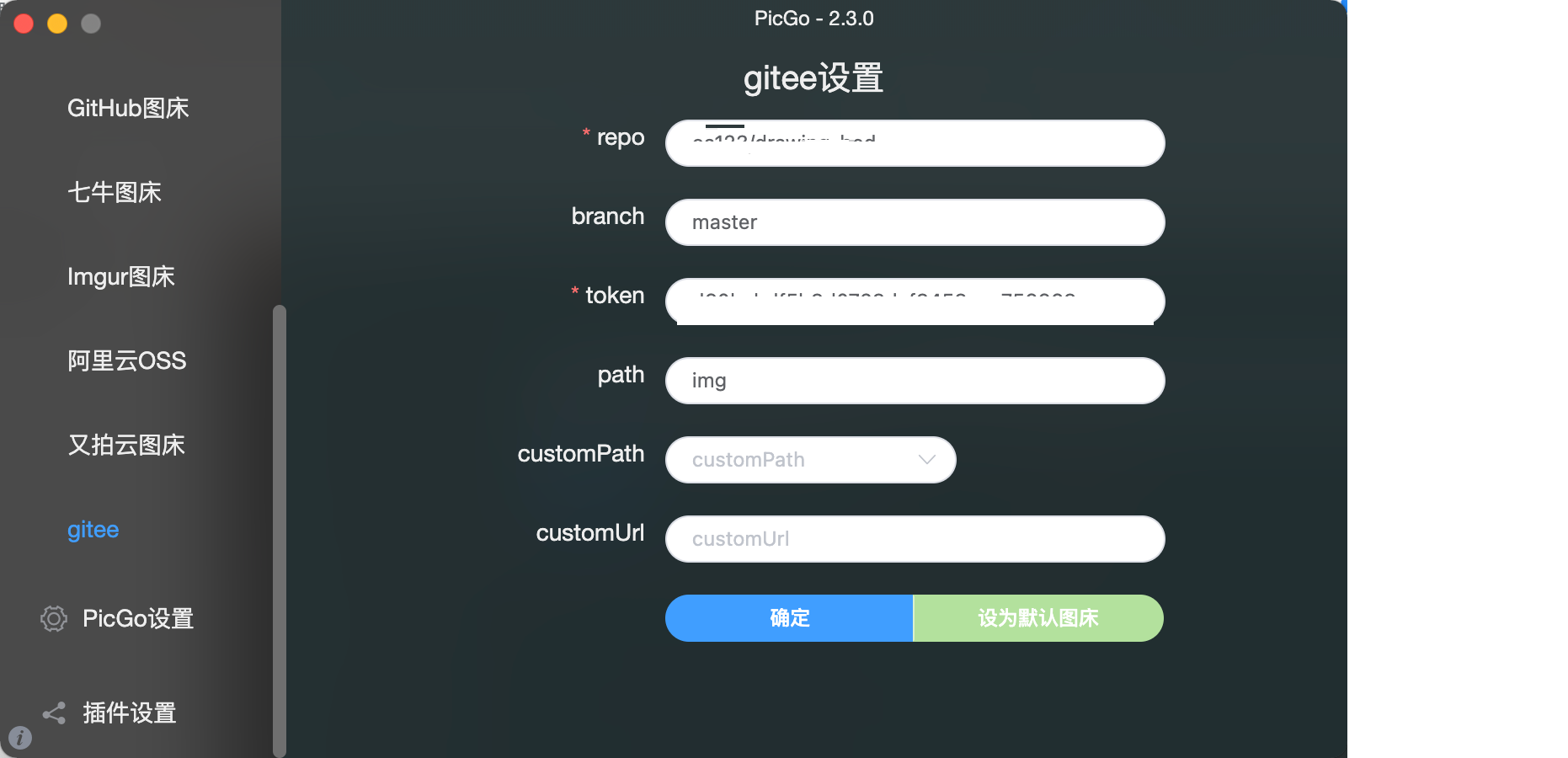
Typora图片自动上传设置
1、在偏好设置-图像 中选择插入图片时上传图片,这样每次在文章中插入图片typora即自动帮我们将图片上传到图床,同时在上传服务处选择PicGo.app来作为图床上传工具。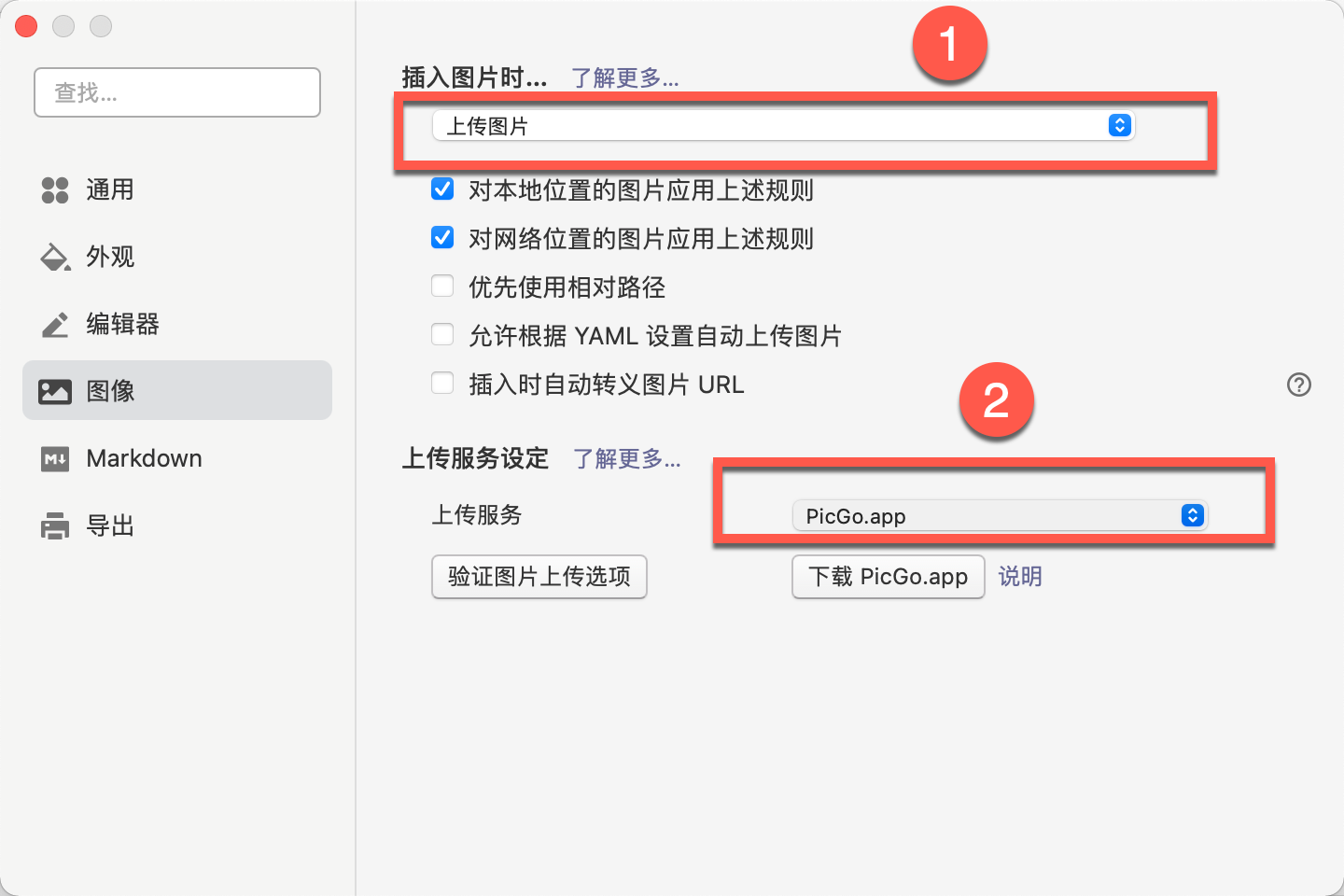
2. 设置好了以后,你可以点击“验证图片上传选项”来验证typora是否能成功将图片上传到图床。
3. 当我们在typora文章中插入图片时,会自动帮我们上传到图床并生成图片路径。

经过上面的设置后,当我们在typora文章中插入图片时,typora会自动将图片上传到gitee图床,并在文章中插入该图片在图床上的url地址。

























 538
538











 被折叠的 条评论
为什么被折叠?
被折叠的 条评论
为什么被折叠?










